win10老是断网怎么回事 win10间歇性断网修复方法
更新时间:2024-02-24 13:48:00作者:runxin
在日常使用win10系统的过程中,电脑网络的稳定往往会影响到用户的体验,同时也会影响程序的运行,例如近日就有用户的win10电脑就遇到了网络连接后出现间歇性断网的情况,这让许多用户很是不解,对此win10老是断网怎么回事呢?这里小编就给大家讲解的win10间歇性断网修复方法。
具体方法如下:
1、右键点击此电脑,点击属性。

2、点击设备管理器。
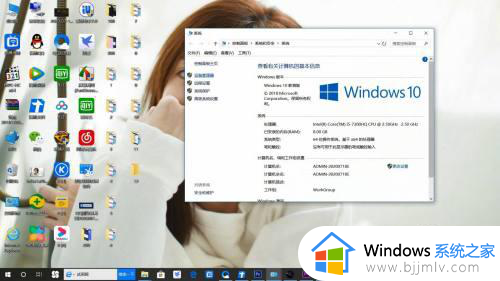
3、点击网络适配器。
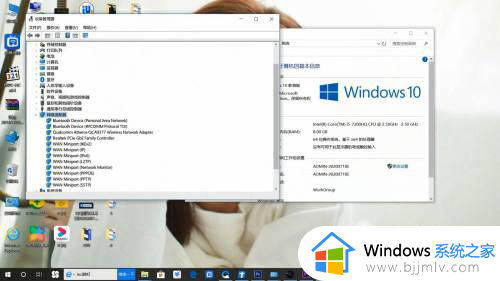
4、右键点击网卡驱动程序,点击属性。
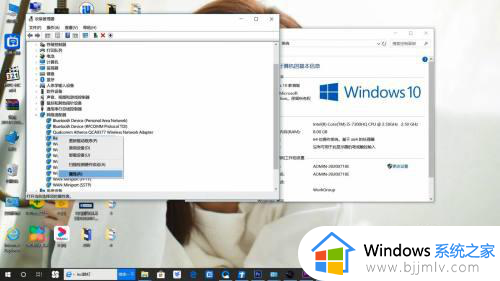
5、在属性页面点击电源管理。
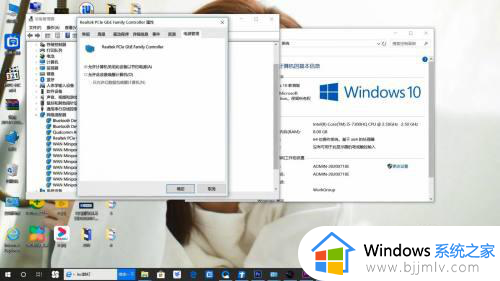
6、取消勾选允许计算机关闭该设备以节约电源,点击确定。
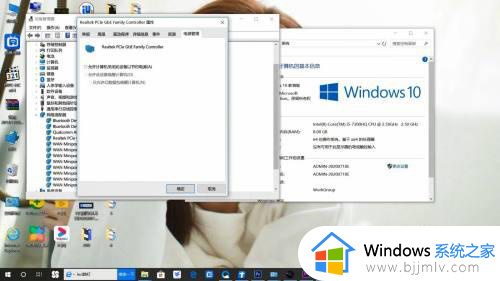
以上就是小编给大家介绍的有关win10间歇性断网修复方法了,有遇到相同问题的用户可参考本文中介绍的步骤来进行修复,希望能够对大家有所帮助。
win10老是断网怎么回事 win10间歇性断网修复方法相关教程
- win10自动断开wifi网络怎么办 win10电脑wifi间歇性断开解决方法
- win10老是断网为什么 windows10老是自动断网如何修复
- win10总是断网重连怎么办 win10经常断网重连修复方法
- win10系统断网lsp错误的修复方法 win10断网lsp错误如何修复
- win10声音卡顿断断续续怎么修复 win10电脑声音间歇性卡顿如何修复
- windows10总是断网怎么办 windows10频繁断网修复方法
- win10待机断网怎么解决 win10待机断网最佳解决方法
- win10无线网间歇性掉线如何处理 win10无线网间歇性掉线处理方法
- win10周期性卡顿怎么办 win10间歇性卡顿修复方法
- win10断开网络连接的方法 win10系统如何断开网络连接
- win10如何看是否激活成功?怎么看win10是否激活状态
- win10怎么调语言设置 win10语言设置教程
- win10如何开启数据执行保护模式 win10怎么打开数据执行保护功能
- windows10怎么改文件属性 win10如何修改文件属性
- win10网络适配器驱动未检测到怎么办 win10未检测网络适配器的驱动程序处理方法
- win10的快速启动关闭设置方法 win10系统的快速启动怎么关闭
win10系统教程推荐
- 1 windows10怎么改名字 如何更改Windows10用户名
- 2 win10如何扩大c盘容量 win10怎么扩大c盘空间
- 3 windows10怎么改壁纸 更改win10桌面背景的步骤
- 4 win10显示扬声器未接入设备怎么办 win10电脑显示扬声器未接入处理方法
- 5 win10新建文件夹不见了怎么办 win10系统新建文件夹没有处理方法
- 6 windows10怎么不让电脑锁屏 win10系统如何彻底关掉自动锁屏
- 7 win10无线投屏搜索不到电视怎么办 win10无线投屏搜索不到电视如何处理
- 8 win10怎么备份磁盘的所有东西?win10如何备份磁盘文件数据
- 9 win10怎么把麦克风声音调大 win10如何把麦克风音量调大
- 10 win10看硬盘信息怎么查询 win10在哪里看硬盘信息
win10系统推荐